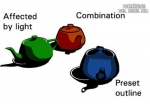3ds Max制作污水处理厂场景实例

教程思路:
1.绘制贴图
2.指定材质
3.添加细节
4.后期合成
本教学基于一个废弃的工业场景作为背景,可能是污水处理厂,也可能是一个水泵站,我的灵感就来源于此,设想这个设施不再运作了,于是在周围建立了一些临时的庇护所,两边有一些植物和架空的通道,目的是想让画面看起来更加丰富。
贴图使用了3dtotal的纹理库,集中在三个主要的部分,背景的墙壁,管道和前景的小屋。下图显示了主要光源位于画面的右上角,这样一个深度几乎接受不到日光,所以使用2个泛光灯用来照亮人行道和前景。

绘制贴图
墙体贴图:墙壁在画面中是一个最大,且最明显的物体,使用了混凝土材质,下图就是我使用的贴图。

上图左边的部分是基础的墙体贴图,剩下的 2张图用柔光模式叠加混合,以便产生更多的细节。
指定材质
如下图所示,贴图应用在 proMaterial材质上,那些横穿过墙面的污渍使用硬光模式叠加,标有“1”的那部分污渍,设置了 80%的正片叠底。
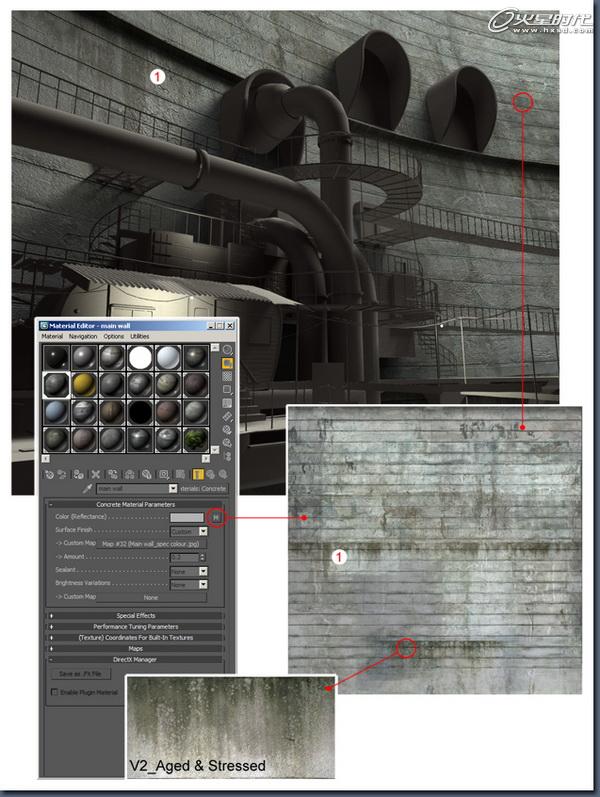
为了更好的效果,我使用了 Promaterial的复合贴图,它可以在基础贴图上使用蒙版控制不同的灰尘和污渍,这种贴图方式可以创建多种的混合模式和颜色校正。可以使用蒙版控制污渍置在场景的任何地方,下图展示的就是 4个复合层的混合模式,你可以看到每一个蒙版占有一个不同的位置,实现贴图的偏移。

主要的小屋 UV是展开的,因为考虑到需要使用到法线贴图和高光贴图的细节,下图展示的是一个干净的版本和渲染的效果,你可以看到一些铁锈和污垢,作为一些细微的变化,但是我们显然需要更多。
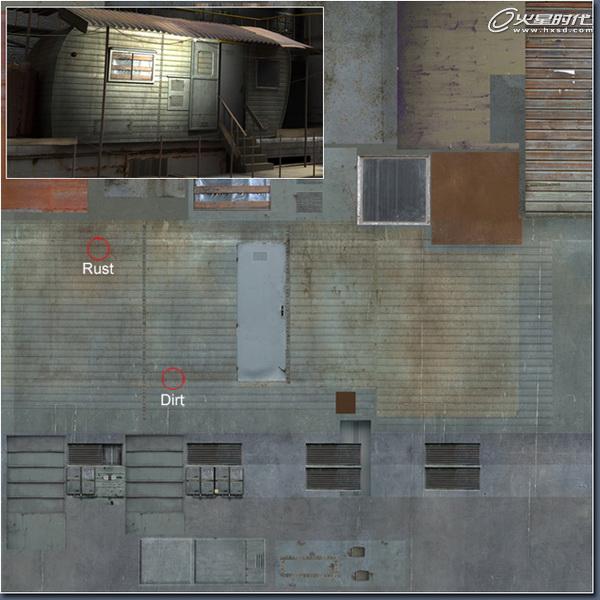
学习 · 提示
相关教程